無料およびオープンソースのWebサーバーソリューションスタック(XAMPP)およびデータベース管理ソフトウェア(PHPMyAdmin)を使用して開発環境をセットアップ
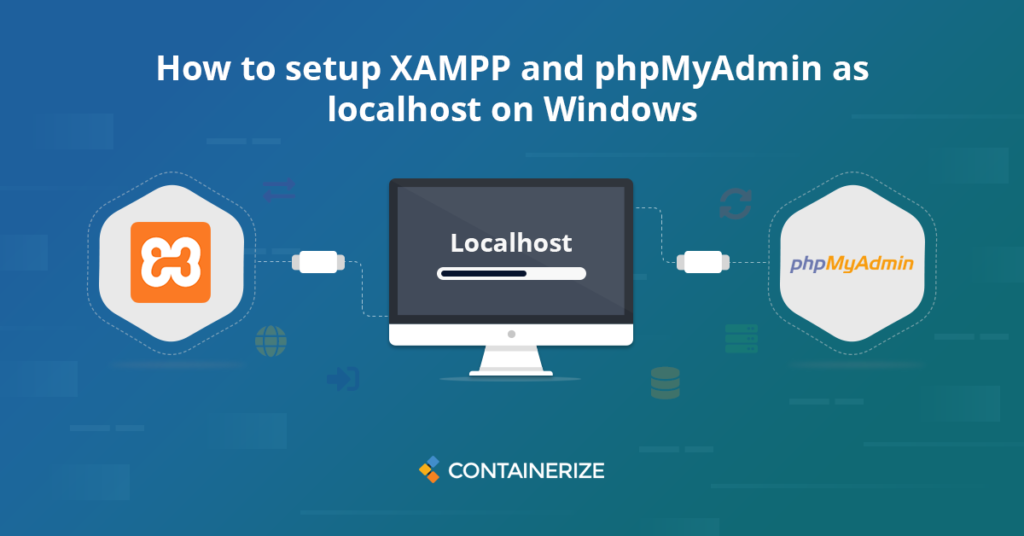
LocalHostとしてのXAMPPとPHPMyAdminは、開発者がWebアプリをテストおよび構築するためのローカルサーバーを提供します。 XAMPPは、パーソナルコンピューター/ラップトップにインストールされているローカルサーバーです。ライブサーバーに展開する前に、PHPアプリケーションを作成、実行、テストするローカル環境を提供します。 このブログ投稿の次のセクションについて説明します。
説明:
XAMPPは無料でオープンソースのWebサーバーソリューションスタックです。 Apache、MySQL、MariadB、PHP、およびPerlが含まれています。 XAMPPは、Windowsオペレーティングシステムで利用できます。インストールと使用は非常に簡単です。そのため、最も人気のあるPHP開発環境です。 LocalHostとしてのXAMPPとPHPMyAdminは、Webアプリの開発とテストのための完全な環境を提供します。 XAMPPのアルファベットは次のとおりです。
- X - クロスプラットフォーム(Linux、Windows、Mac OSなどの複数のオペレーティングシステムをサポート)
- a - apache httpサーバー
- M - Mariadb(データベース)
- p - php
- p - perl
XAMPPインストール
- こちらからXAMPPをダウンロードします。
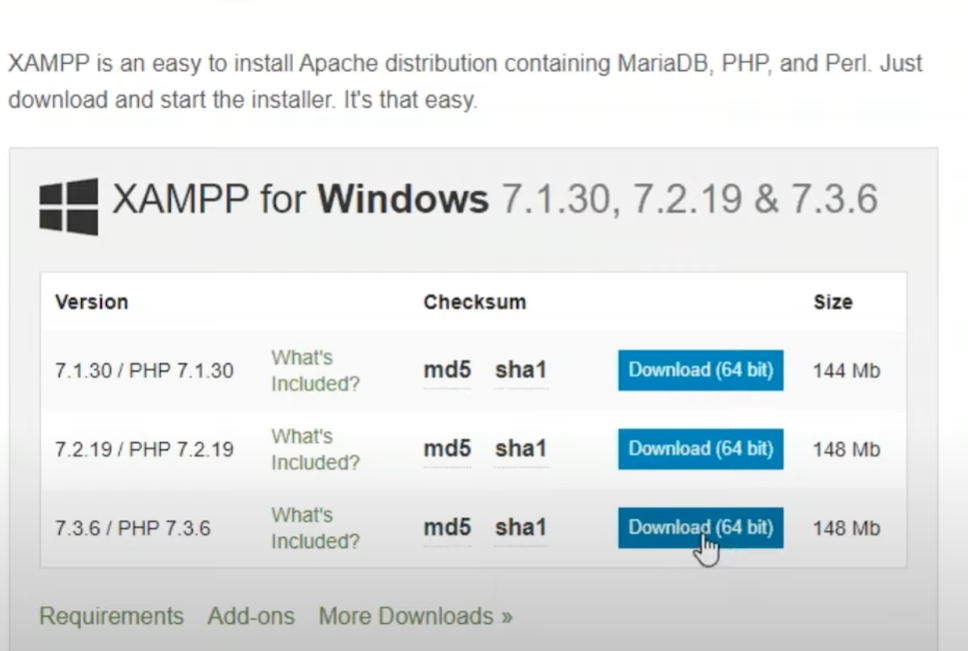
- 実行可能ファイルをインストールします。
- 次に、「次」をクリックします。
- インストールするコンポーネントを選択します。
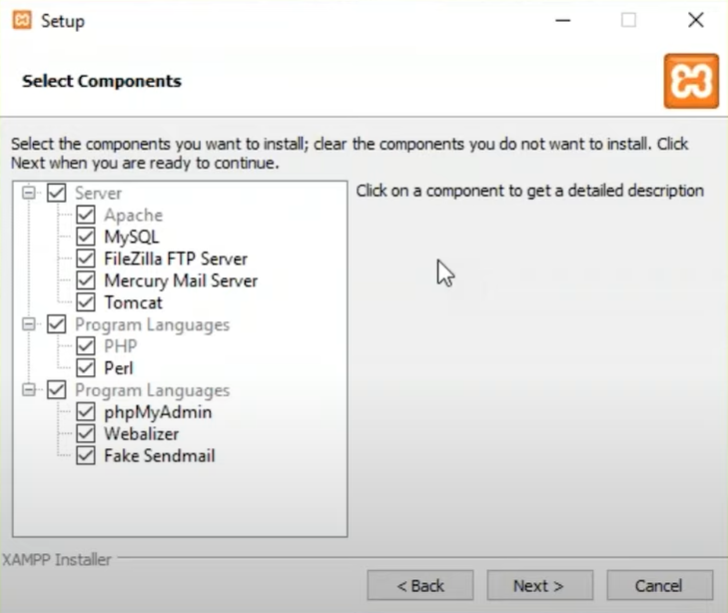
- ほとんどのWebアプリの場合、apache、mysql、php、_phpmyadmin_のみが必要です。
- XAMPPをインストールするインストールディレクトリを選択します。
- Windowsセキュリティアラートが表示されます。次のオプションを確認する必要があります。「私の家やワークネットワークなどのネットワーク」。
- 最後に「仕上げ」をクリックして、インストールを完了します。
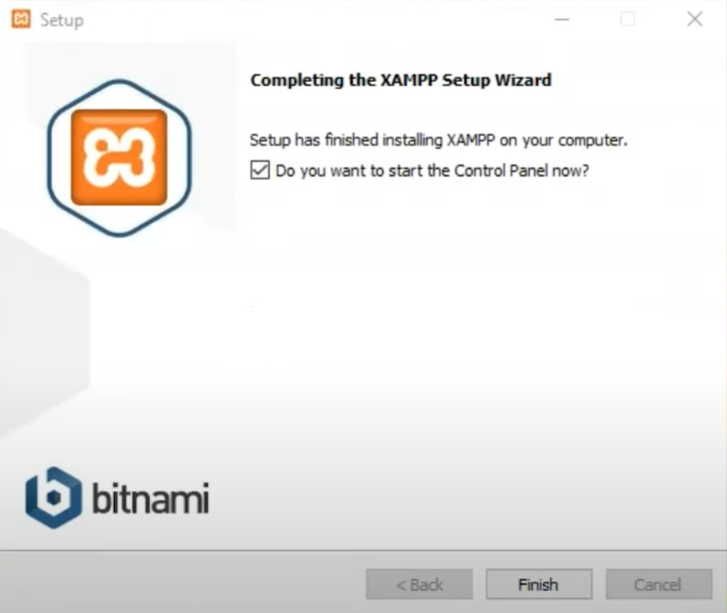
- インストールが成功した後、XAMPPコントロールパネルを開きます。
- 「Apache」および「MySQL」サービスを開始します。
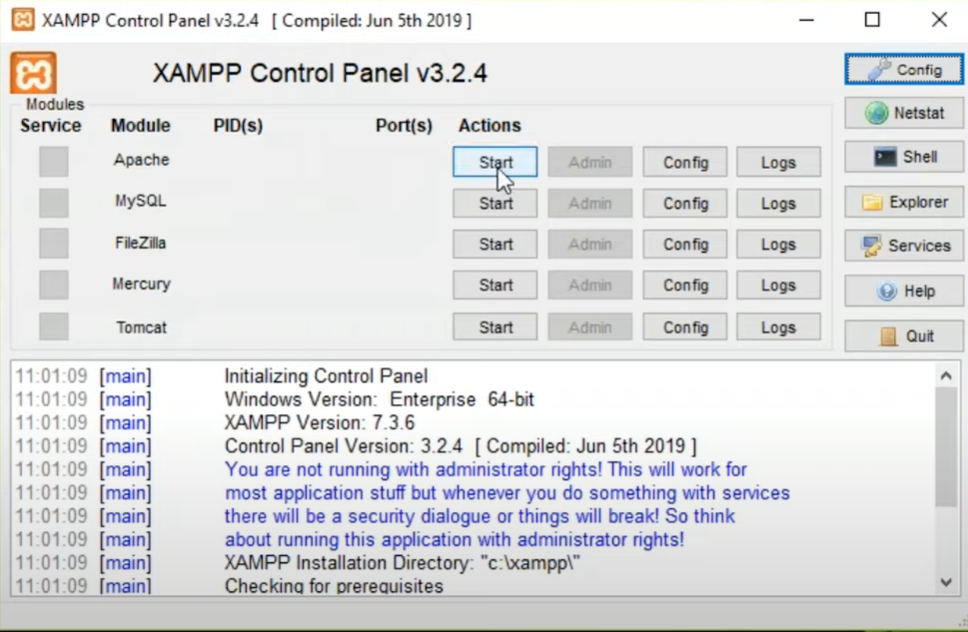
phpmyadminダッシュボード:
phpmyAdminダッシュボードにアクセスするには、MySQLサービスの横にある[管理]ボタンをクリックします。また、ブラウザからhttp:// localhost/phpmyadminにアクセスして、phpmyadminにアクセスすることもできます。ここでは、データベースを作成できます。これらの手順に従って、新しいデータベースを作成します。
- ダッシュボードから、[データベース]タブをクリックします。
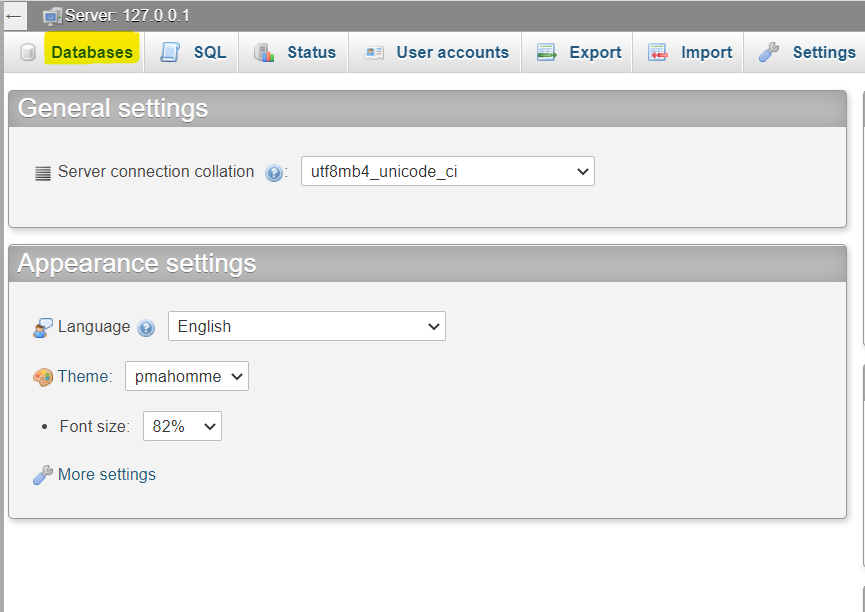
- データベース名を入力し、[作成]ボタンをクリックします。これにより、新しい空のデータベースが作成されます。
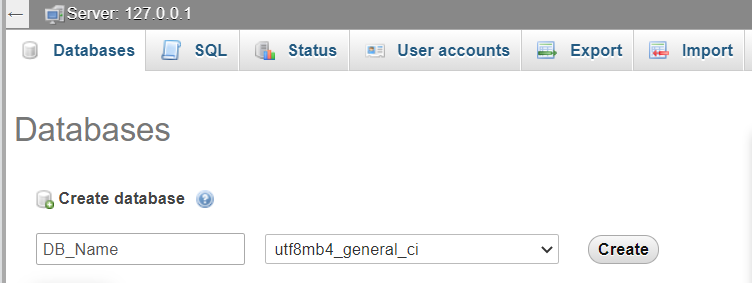
- 次に、新しく作成されたデータベースを選択してテーブルを作成できます。
- 「テーブルの作成」にテーブル名を入力します。
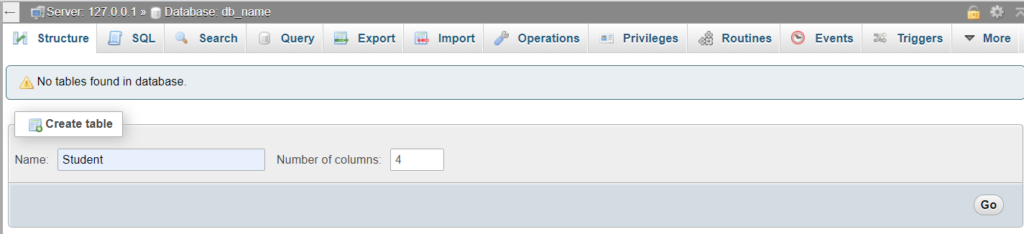
- 列の数を選択します。
- 次に、[GO]ボタンをクリックします。
- その後、テーブルの作成を終了するには、次のページのフォームに記入する必要があります。
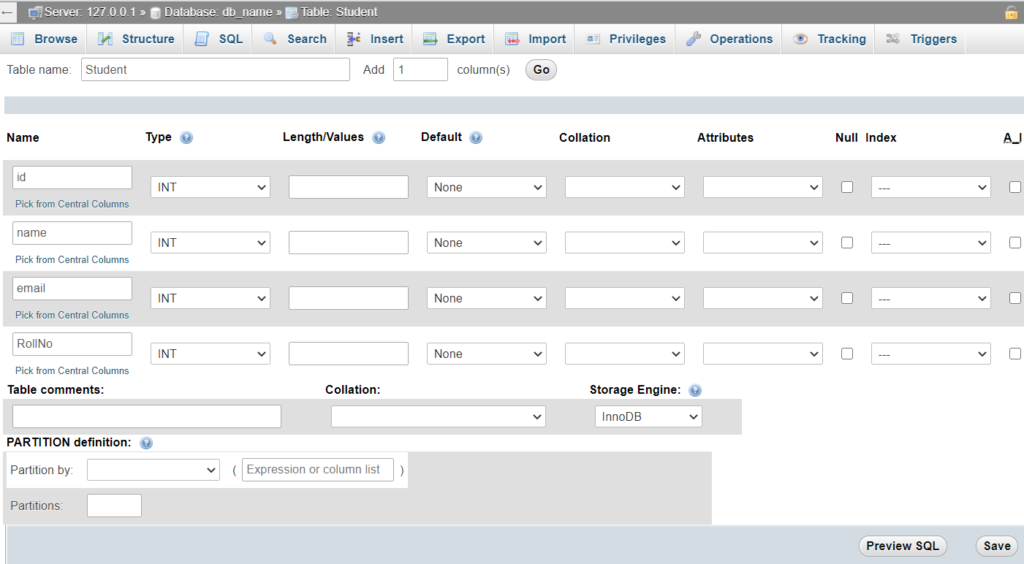
最終的な考え:
XAMPPのインストールはシンプルで簡単です。セットアップXAMPPサーバーまで15分以内です。インストールされると、開発者はインターネットに接続しなくても、PHPベースのWebアプリを構築およびテストできます。ライブWebサーバーでプロジェクトを直接テストする代わりに、ローカルでテストするのは簡単で時間が節約されます。初心者がPHP、Perl、およびデータベースのスキルを学び、テストし、磨くのに最適なプラットフォームです。
探検:
PHPおよびPERL開発者向けのオープンソースWebサーバーソリューションスタック ベストオープンソースWebサーバーソリューションスタックオプション